Azure-szerepkör-hozzárendelési feltételek hozzáadása vagy szerkesztése az Azure Portal használatával
Az Azure-szerepkör-hozzárendelési feltétel egy opcionális ellenőrzés, amelyet hozzáadhat a szerepkör-hozzárendeléshez, hogy részletesebb hozzáférés-vezérlést biztosítson. Hozzáadhat például egy feltételt, amely megköveteli, hogy egy objektum egy adott címkével rendelkezzen az objektum olvasásához. Ez a cikk bemutatja, hogyan adhat hozzá, szerkeszthet, tekinthet meg vagy törölhet feltételeket a szerepkör-hozzárendelésekhez az Azure Portal használatával.
Előfeltételek
A szerepkör-hozzárendelési feltételek hozzáadásának vagy szerkesztésének előfeltételeiről további információt a Feltételek előfeltételei című témakörben talál.
1. lépés: A szükséges feltétel meghatározása
A Blob Storage azure-beli szerepkör-hozzárendelési feltételeinek példáiból megismerhet néhány hasznos feltételt.
Jelenleg feltételeket lehet hozzáadni olyan beépített vagy egyéni szerepkör-hozzárendelésekhez, amelyek blobtároló-adatműveletekkel vagy üzenetsortár-adatműveletekkel rendelkeznek. Ezek közé a következő beépített szerepkörök tartoznak:
- Storage-blobadatok közreműködője
- Storage-blobadatok tulajdonosa
- Storage-blobadatok olvasója
- Tárolási várólista adatszolgáltatója
- Tárolósor adatüzenet-feldolgozója
- Storage-üzenetsor adatüzenet-küldője
- Tárolósor adatolvasója
2. lépés: A feltétel hozzáadásának kiválasztása
Kétféleképpen adhat hozzá feltételt. Új szerepkör-hozzárendelés hozzáadásakor vagy meglévő szerepkör-hozzárendeléshez is hozzáadhat feltételt.
Új szerepkör hozzárendelése
Kövesse az Azure-szerepkörök Azure Portallal való hozzárendelésének lépéseit.
A Feltételek (nem kötelező) lapon kattintson a Feltétel hozzáadása elemre.
Ha nem látja a Feltételek (nem kötelező) lapot, győződjön meg arról, hogy olyan szerepkört választott, amely támogatja a feltételeket.
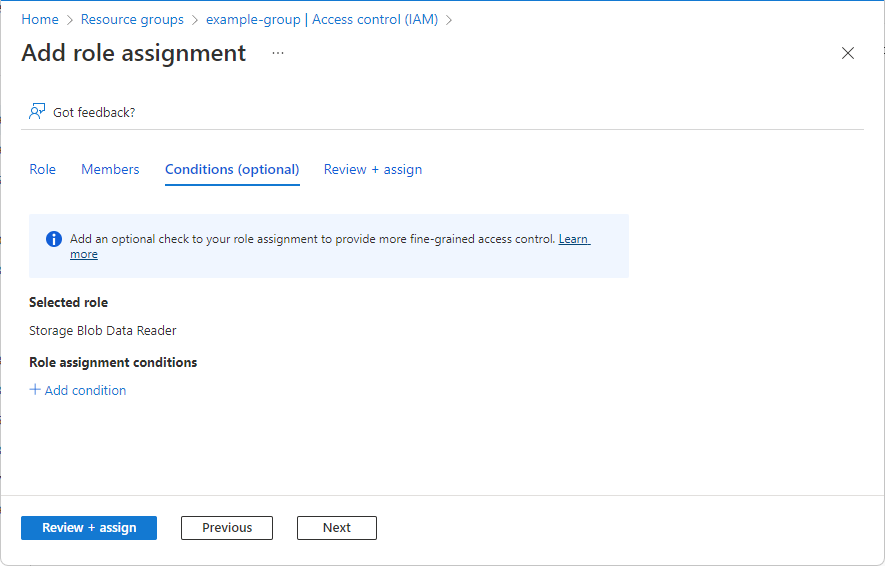
Megjelenik a Szerepkör-hozzárendelés hozzáadása feltétellap.
Meglévő szerepkör-hozzárendelés
Az Azure Portalon nyissa meg a Hozzáférés-vezérlést (IAM) azon a hatókörön, ahol feltételt szeretne hozzáadni. Megnyithat például egy előfizetést, erőforráscsoportot vagy erőforrást.
Jelenleg nem használhatja az Azure Portalt egy felügyeleti csoport hatókörében hozzáadott feltétel hozzáadására, megtekintésére, szerkesztésére vagy törlésére.
Kattintson a Szerepkör-hozzárendelések fülre az összes szerepkör-hozzárendelés megtekintéséhez ebben a hatókörben.
Keressen olyan szerepkör-hozzárendelést, amelyhez olyan tárolási adatműveleteket szeretne hozzáadni, amelyekhez feltételt szeretne hozzáadni.
A Feltétel oszlopban kattintson a Hozzáadás gombra.
Ha nem látja a Hozzáadás hivatkozást, győződjön meg arról, hogy ugyanazt a hatókört látja, mint a szerepkör-hozzárendelés.
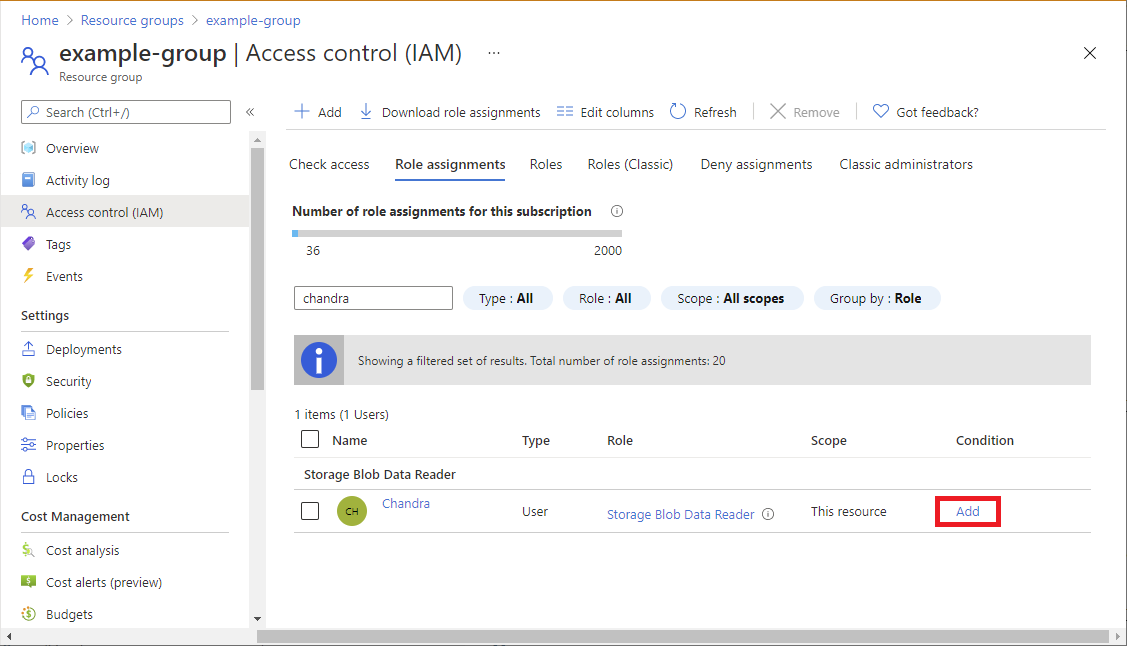
Megjelenik a Szerepkör-hozzárendelés hozzáadása feltétellap.
3. lépés: Alapismeretek áttekintése
Miután megnyitotta a Szerepkör-hozzárendelés hozzáadása feltétellapot, áttekintheti a feltétel alapjait. A szerepkör azt a szerepkört jelzi, amelybe a feltétel hozzá lesz adva.
A Szerkesztő típusa beállításnál hagyja bejelölve az alapértelmezett vizualizációt.
Ha hozzáad egy feltételt, válthat a Vizualizáció és a Kód között.
(Nem kötelező) Ha megjelenik a Leírás mező, adjon meg egy leírást.
A feltétel hozzáadásának módjától függően előfordulhat, hogy nem jelenik meg a Leírás mező. A leírás segíthet megérteni és megjegyezni a feltétel célját.
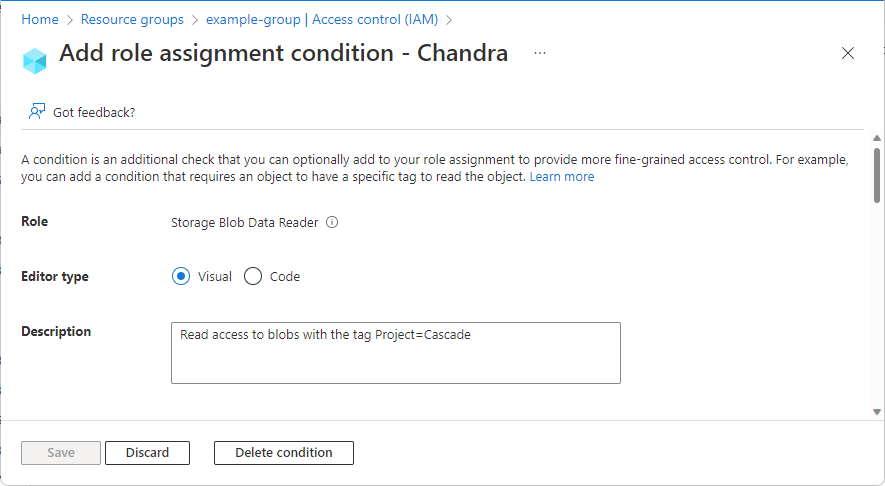
4. lépés: Műveletek hozzáadása
A Művelet hozzáadása szakaszban kattintson a Művelet hozzáadása elemre.
Megjelenik a Művelet kiválasztása panel. Ez a panel az adatműveletek szűrt listája azon szerepkör-hozzárendelés alapján, amely a feltétel célhelye lesz. További információ: Azure-szerepkör-hozzárendelési feltétel formátuma és szintaxisa.
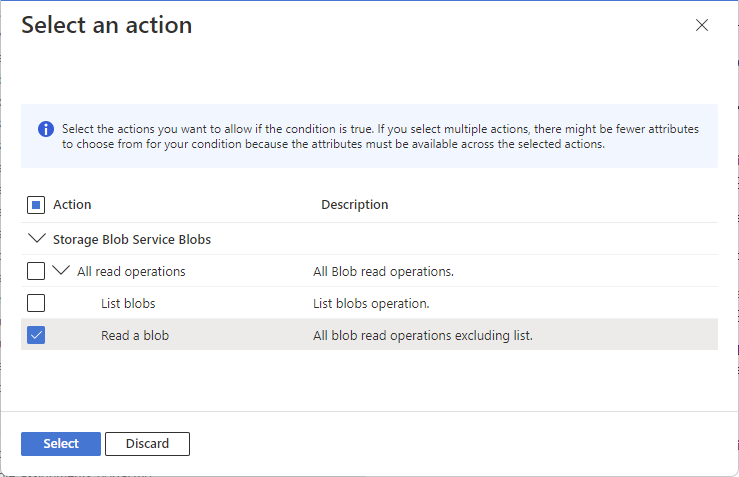
Jelölje ki azokat a műveleteket, amelyeket engedélyezni szeretne, ha a feltétel igaz.
Ha egyetlen feltételhez több műveletet is kiválaszt, előfordulhat, hogy kevesebb attribútum közül kell választania a feltételhez, mert az attribútumoknak elérhetőnek kell lenniük a kijelölt műveletek között.
Kattintson a Kijelölés gombra.
A kijelölt műveletek megjelennek a műveletlistában.
5. lépés: Kifejezések létrehozása
A Kifejezés összeállítása szakaszban kattintson a Kifejezés hozzáadása elemre.
A Kifejezések szakasz kibővül.
Az Attribútum forráslistában válassza ki, hogy hol található az attribútum.
- A környezet azt jelzi, hogy az attribútum ahhoz a hálózati környezethez van társítva, amelyhez az erőforrás hozzáfér, például egy privát kapcsolathoz vagy az aktuális dátumhoz és időponthoz.
- Az erőforrás azt jelzi, hogy az attribútum az erőforráson van, például a tároló neve.
- A kérés azt jelzi, hogy az attribútum a műveletkérés része, például a blobindex címke beállítása.
- Az egyszerűség azt jelzi, hogy az attribútum egy Egyéni Microsoft Entra biztonsági attribútumnév, például felhasználó, vállalati alkalmazás (szolgáltatásnév) vagy felügyelt identitás.
Az Attribútum listában válasszon egy attribútumot a kifejezés bal oldalán.
A támogatott attribútumforrásokról és az egyes attribútumokról további információt az Attribútumok című témakörben talál.
A kiválasztott attribútumtól függően további attribútumadatok vagy operátorok megadásához mezők is hozzáadhatók. Egyes attribútumok például támogatják az Exists függvény operátort, amellyel tesztelheti, hogy az attribútum jelenleg az erőforráshoz van-e társítva, például titkosítási hatókörrel.
Az Operátor listában válasszon ki egy operátort.
További információ: Azure-szerepkör-hozzárendelési feltétel formátuma és szintaxisa.
Az Érték mezőbe írja be a kifejezés jobb oldalának értékét.
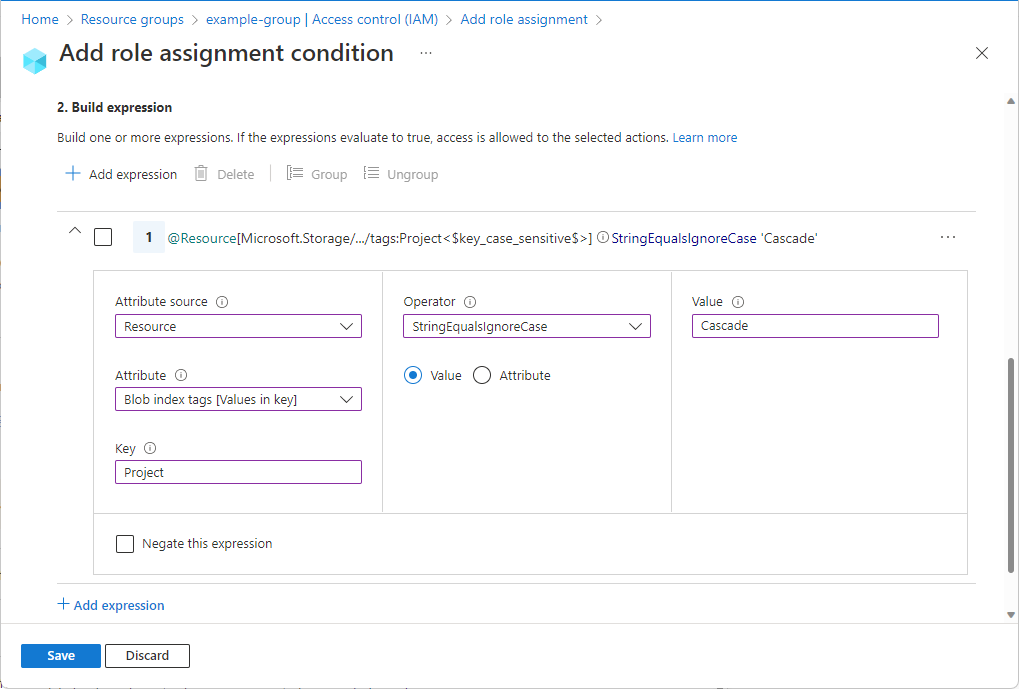
Szükség szerint adjon hozzá további kifejezéseket.
Ha három vagy több kifejezést ad hozzá, előfordulhat, hogy zárójelekkel kell csoportosítania őket a csatlakozó logikai operátorok helyes kiértékeléséhez. Jelölje be a csoportosítani kívánt kifejezések melletti pipákat, majd válassza a Csoportosítás lehetőséget. A csoportosítás eltávolításához válassza a Csoportbontás lehetőséget.
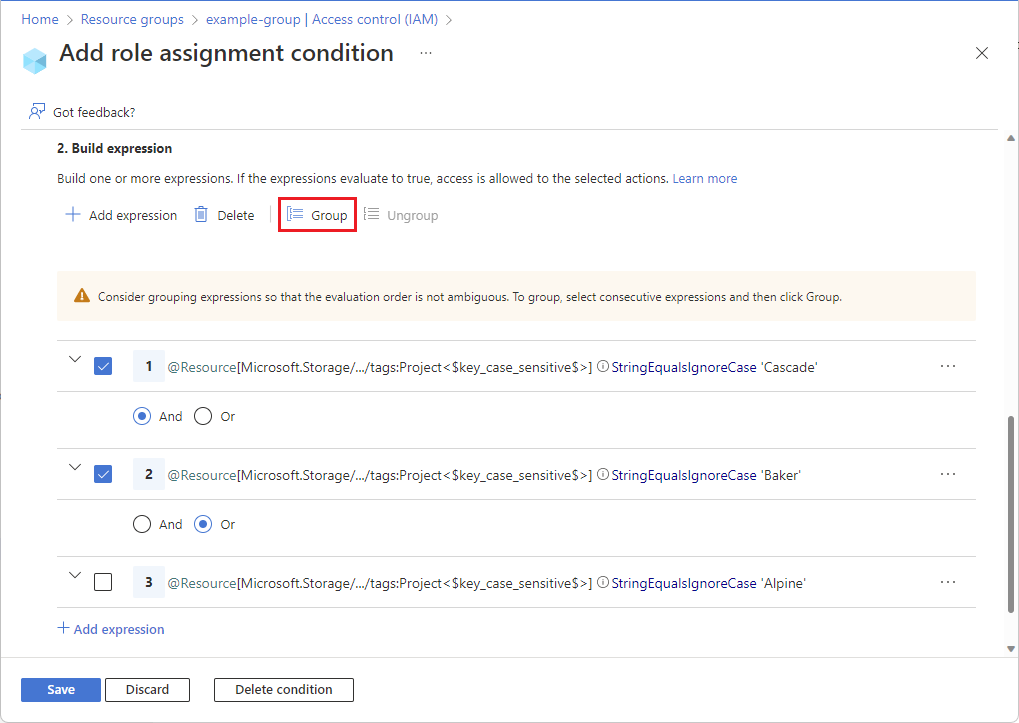
6. lépés: Feltétel áttekintése és hozzáadása
Görgessen fel a Szerkesztő típusához, és kattintson a Kód gombra.
A feltétel kódként jelenik meg. Ebben a kódszerkesztőben módosíthatja a feltételt. A kódszerkesztő hasznos lehet mintakód beillesztéséhez, vagy több operátor vagy logika hozzáadásához összetettebb feltételek létrehozásához. Ha vissza szeretne lépni a vizualizációszerkesztőbe, kattintson a Vizualizáció elemre.
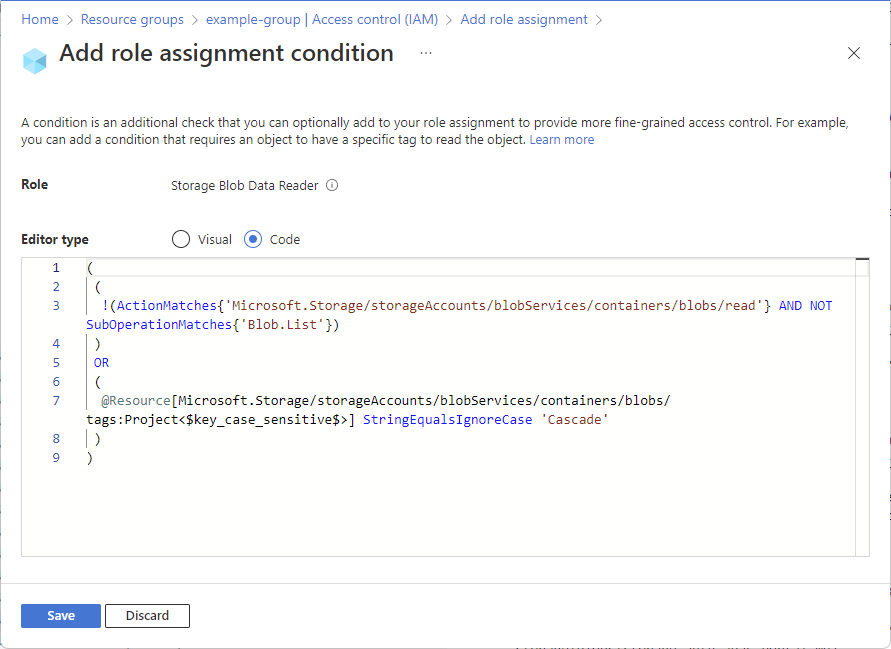
A Mentés gombra kattintva adja hozzá a feltételt a szerepkör-hozzárendeléshez.
Feltétel megtekintése, szerkesztése vagy törlése
Az Azure Portalon nyissa meg a hozzáférés-vezérlést (IAM) azon szerepkör-hozzárendeléshez, amelynek a megtekintéséhez, szerkesztéséhez vagy törléséhez feltétel van.
Kattintson a Szerepkör-hozzárendelések fülre, és keresse meg a szerepkör-hozzárendelést.
A Feltétel oszlopban kattintson a Nézet/Szerkesztés gombra.
Ha nem látja a Nézet/Szerkesztés hivatkozást, győződjön meg arról, hogy ugyanazt a hatókört látja, mint a szerepkör-hozzárendelés.
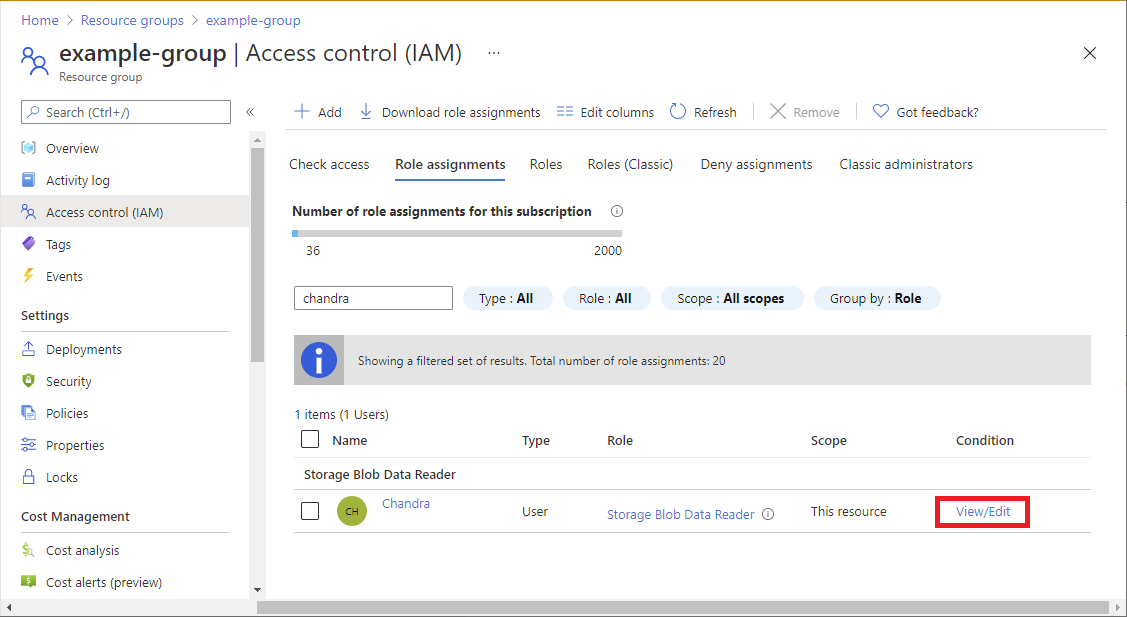
Megjelenik a Szerepkör-hozzárendelés hozzáadása feltétellap.
A szerkesztő használatával megtekintheti vagy szerkesztheti a feltételt.
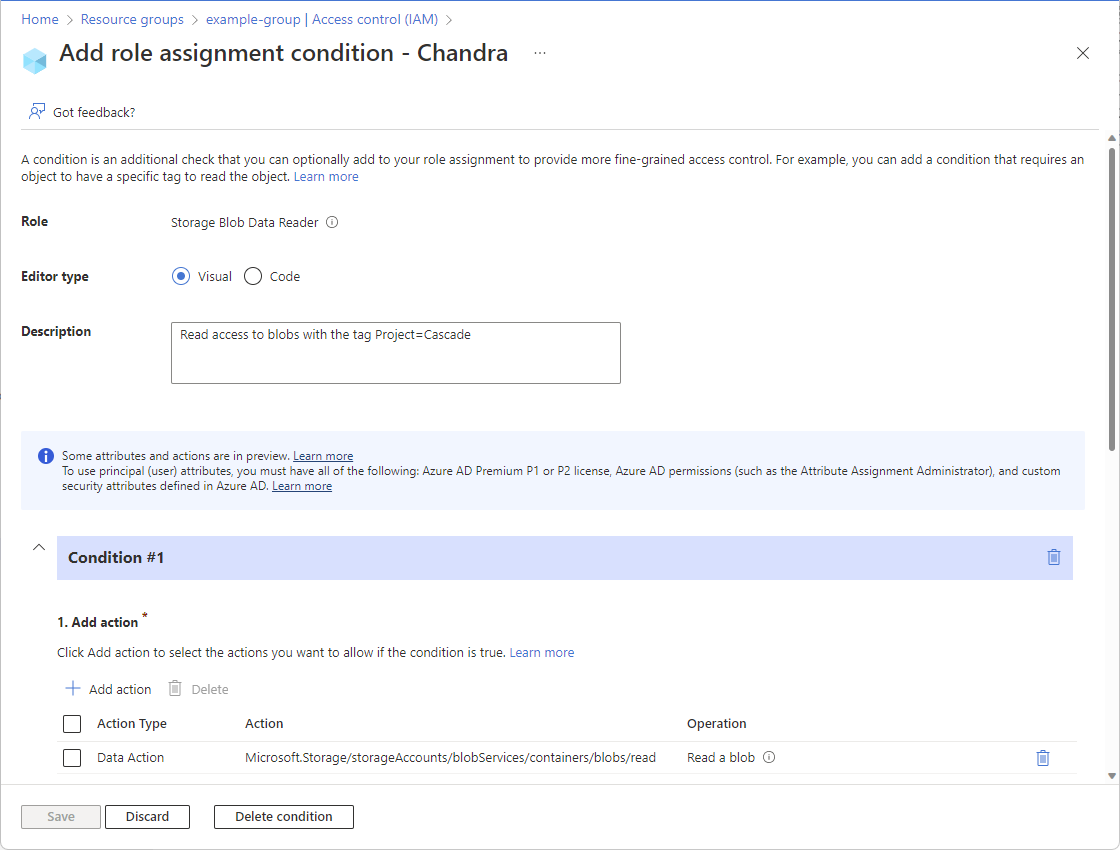
Amikor végzett, kattintson a Mentés gombra. A teljes feltétel törléséhez kattintson a Feltétel törlése gombra. A feltétel törlése nem távolítja el a szerepkör-hozzárendelést.
Következő lépések
Visszajelzés
Hamarosan elérhető: 2024-ben fokozatosan kivezetjük a GitHub-problémákat a tartalom visszajelzési mechanizmusaként, és lecseréljük egy új visszajelzési rendszerre. További információ: https://aka.ms/ContentUserFeedback.
Visszajelzés küldése és megtekintése a következőhöz: